Cocos Creator
AR 项目构建与发布
完成 AR 应用的项目设置并完成项目开发之后,即可打包 AR 应用。点击 菜单栏 -> 项目 -> 构建发布。
ARCore、AREngine
针对于安卓和华为平台的手机发布 AR 应用,新建构建任务,平台选择 安卓。
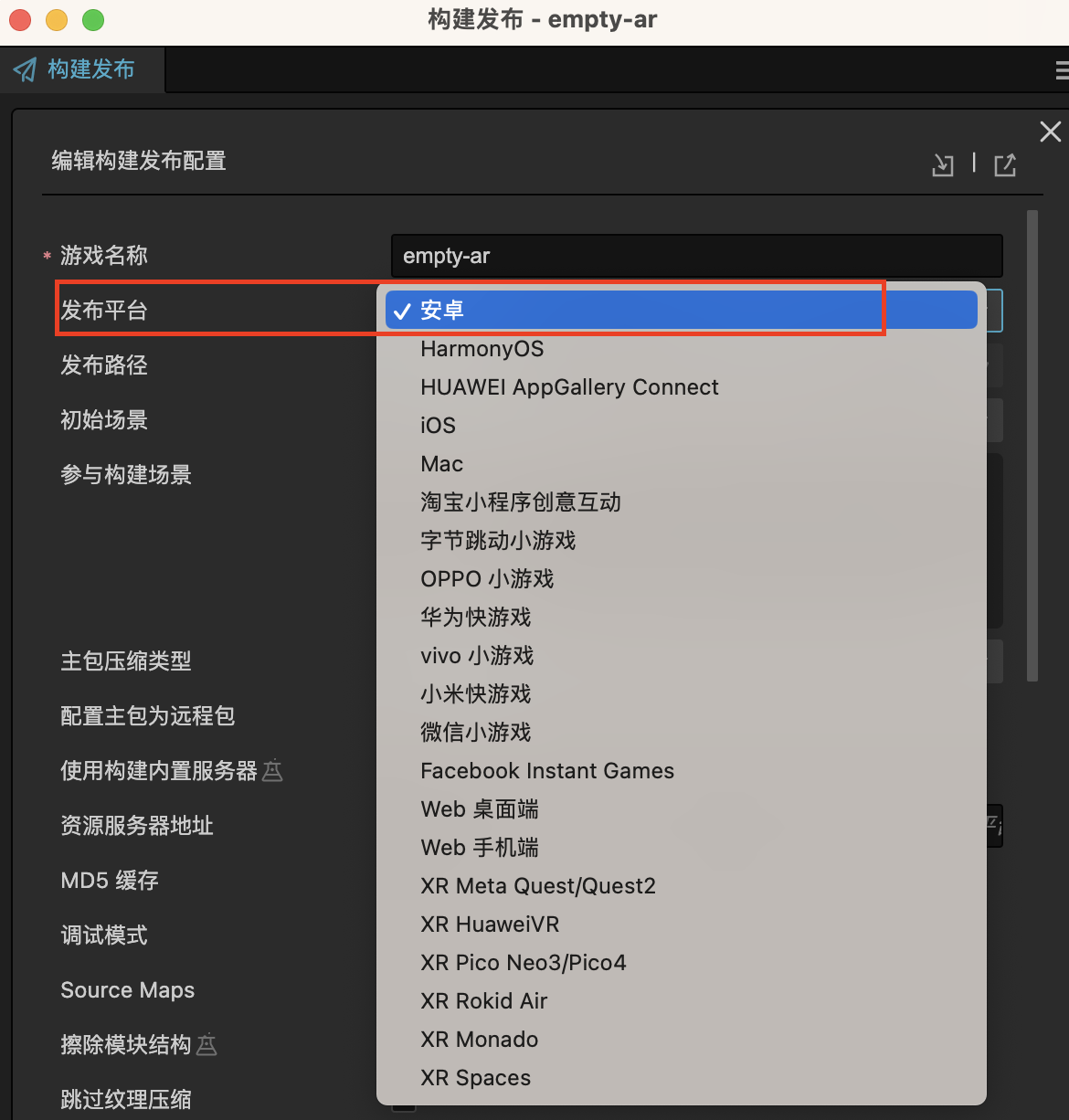
填写应用 ID 并勾选 Enable AR,连接好移动端设备后点击 构建 -> 生成 -> 运行 即可一键发布 AR 应用。
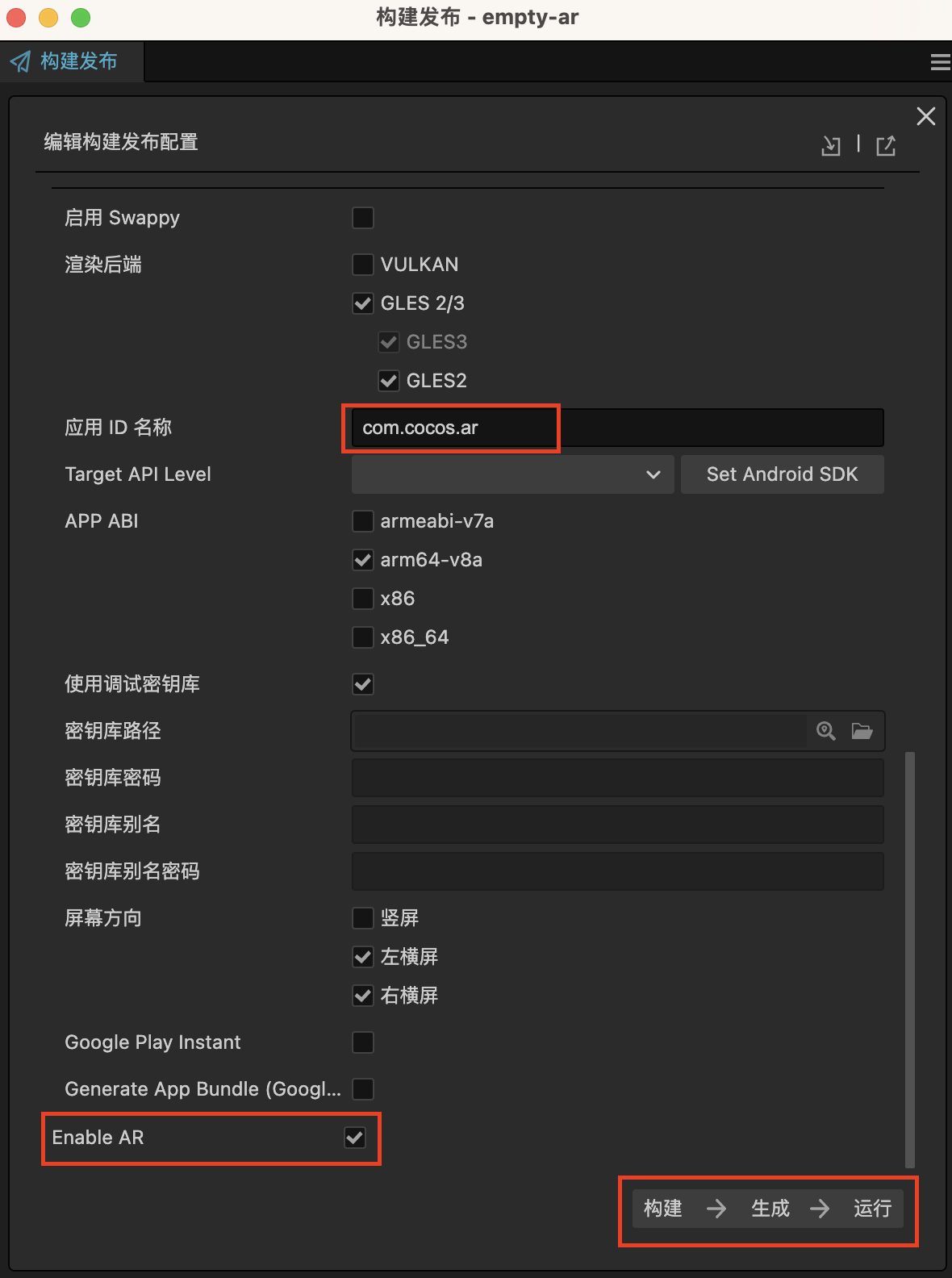
注意:安卓平台 AR 应用的渲染后端不支持 VULKAN。
ARKit
iOS发布需要的各项配置属性请参考 [iOS 平台构建选项](../../editor/publish/native-options.md#iOS 平台构建选项),需要在 Xcode 中配置好开发者账户。
针对于 iOS 平台发布 AR 应用,新建构建任务,平台选择 iOS。
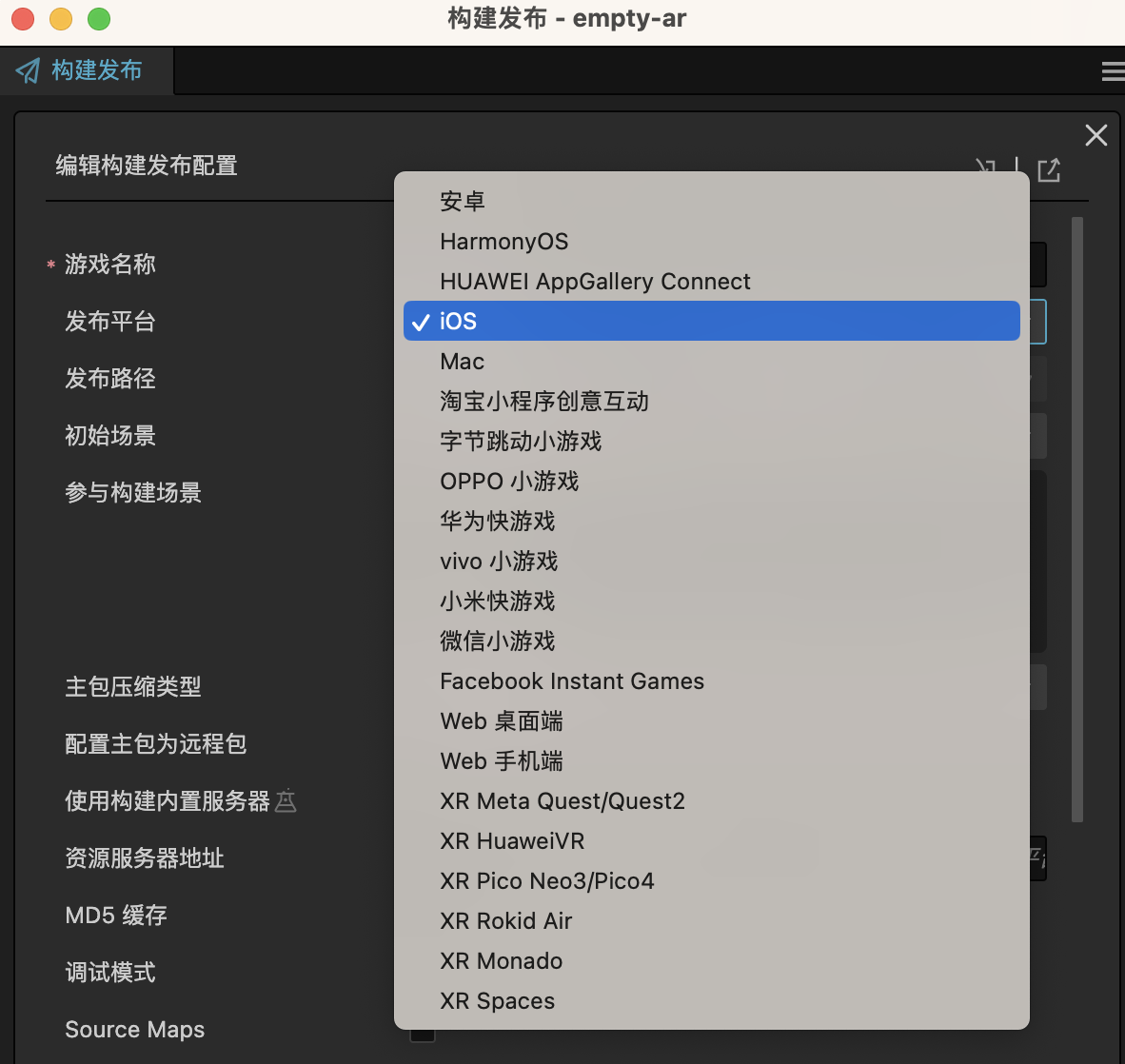
应用 ID 名称第二节建议使用 Xcode 配置的同名开发者账户名,目标平台选择 iPhone OS应用,勾选 Enable AR。
点击构建,生成 Xcode 工程。
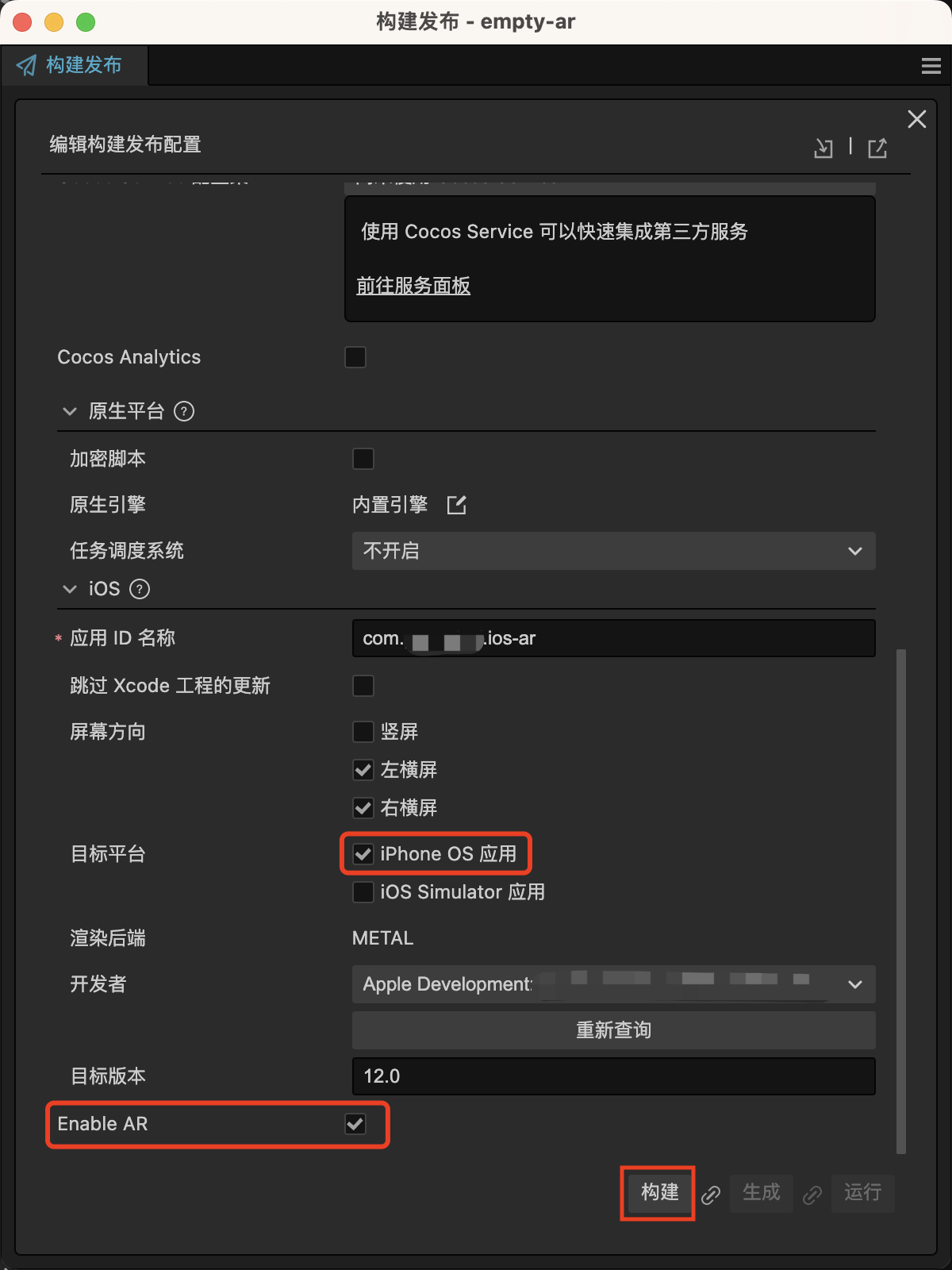
注意:目前 Cocos Creator 对 iOS 应用暂时只支持构建工程,编译和运行需要转移至 Xcode 中进行。
构建完成后,找到生成的 xcodeproj 文件,使用 Xcode 打开,配置好签名和开发者团队连接好设备点击运行即可。
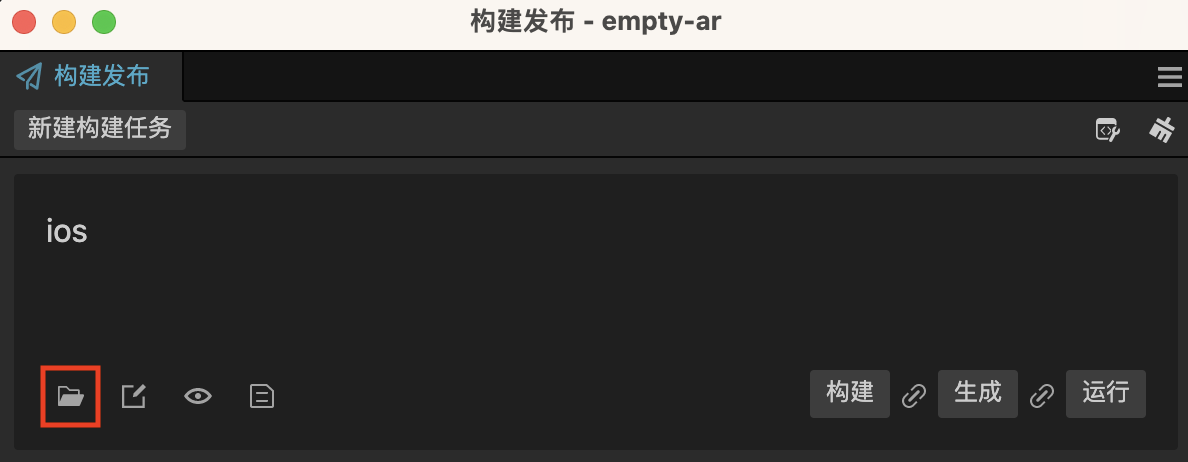
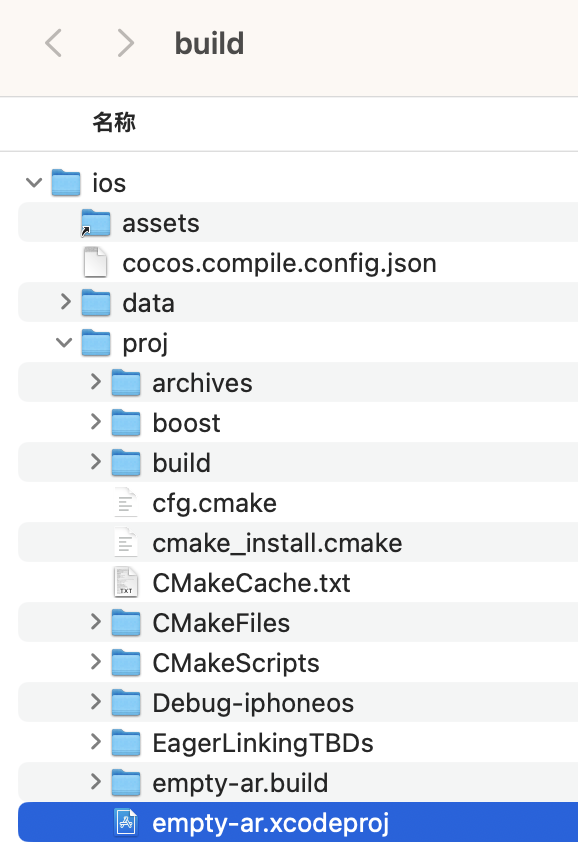
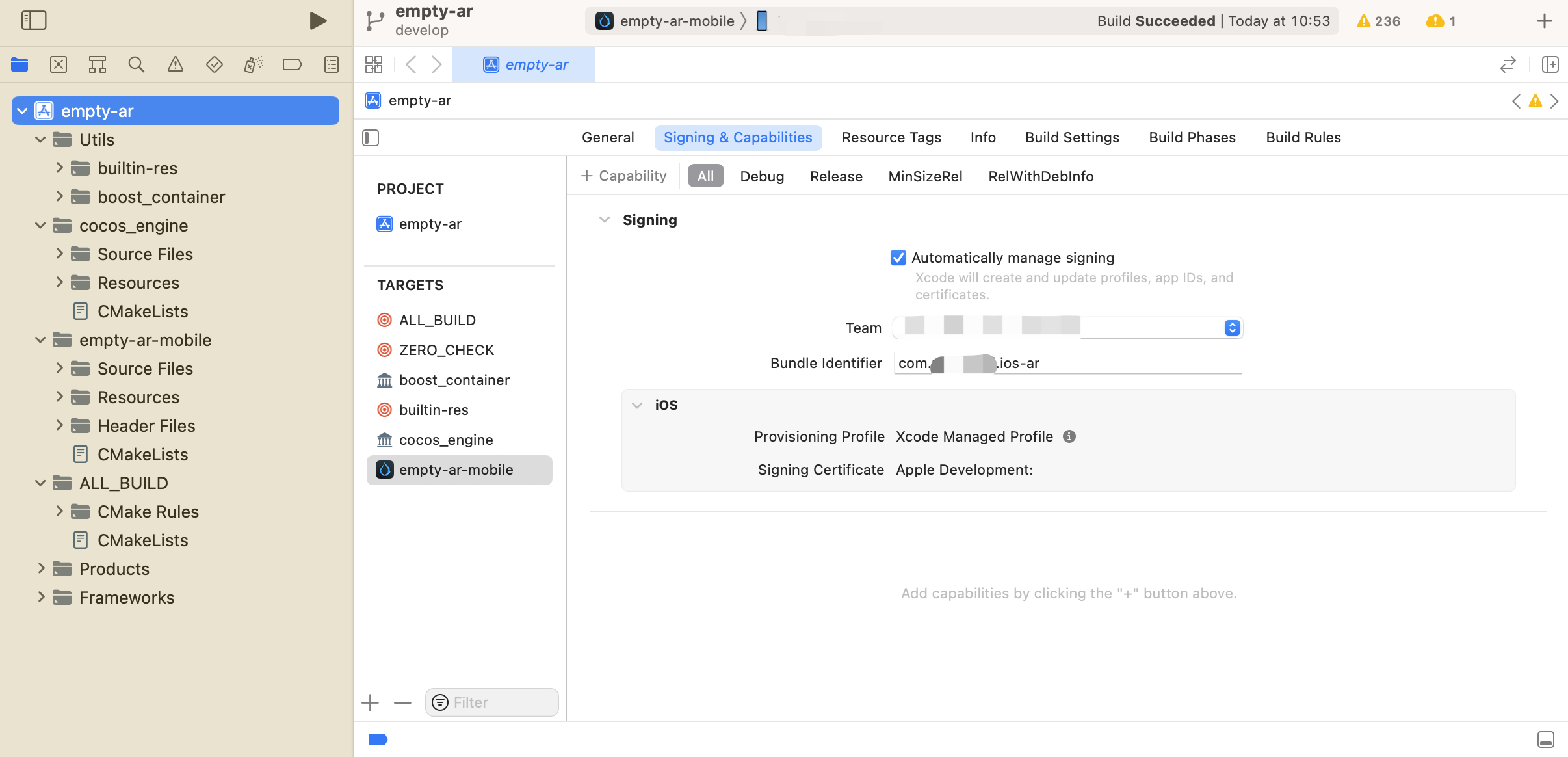
Spaces
针对于高通 Spaces 平台的设备发布 AR 应用,新建构建任务,平台选择 XR Spaces。
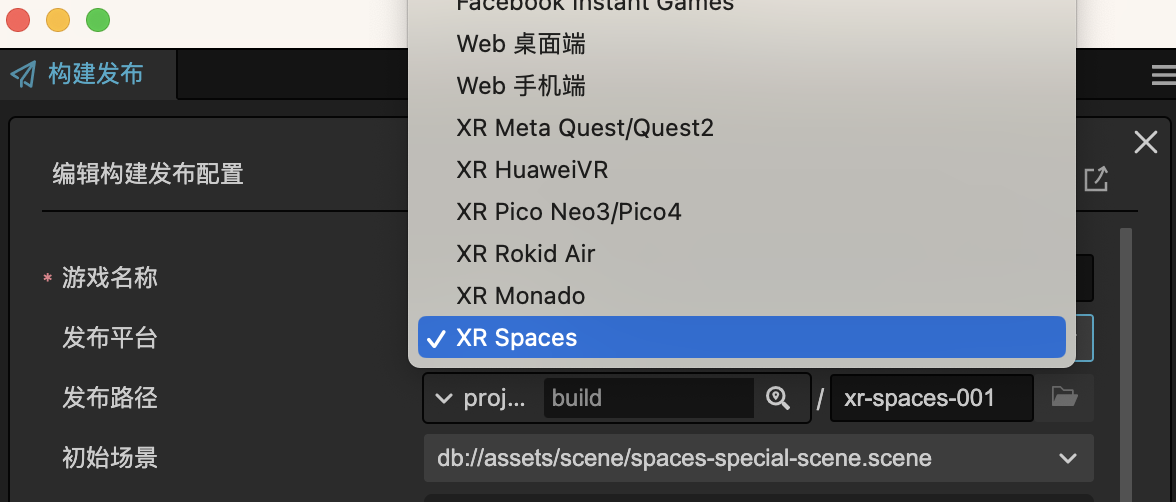
填写好应用 ID,连接好 Spaces 设备(如果是分体式设备请连接移动端)后点击 构建 -> 生成 ->运行 即可一键发布 AR 应用。